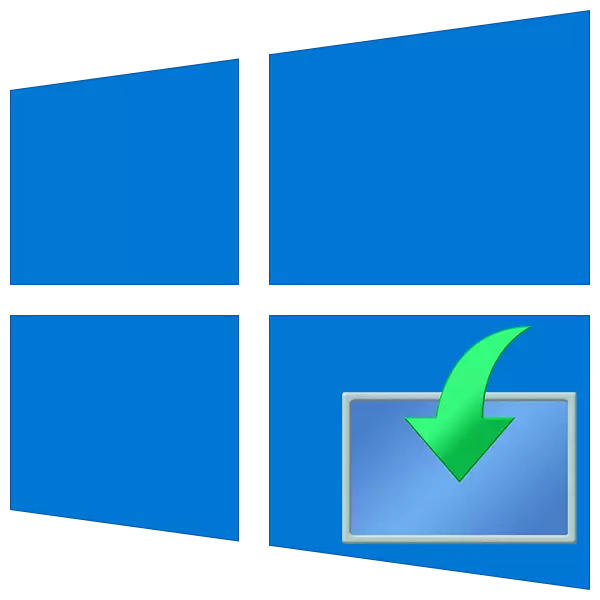
Mnohí používatelia systému Windows 10 museli obnoviť systém z jedného dôvodu alebo iného. Tento proces je zvyčajne sprevádzaný stratou licencie s potrebou znovu potvrdiť. V tomto článku sa budeme hovoriť o tom, ako zachovať stav aktivácie pri preinštalovaní "desiatok".
Preinštalujte bez straty licencie
Windows 10 má tri nástroje na vyriešenie úlohy. Prvý a druhý umožňujú obnoviť systém do pôvodného stavu a tretí je vykonanie čistého inštalácie pri zachovaní aktivácie.Metóda 1: Výrobné nastavenia
Táto metóda bude fungovať, ak bol váš počítač alebo notebook dodaný s predinštalovaným "desiatkami", a neinštalovali ste ho sami. Existujú dva spôsoby: Stiahnite si špeciálny nástroj z oficiálnej stránky a spustiť ho na počítači alebo použiť podobnú vloženú funkciu v časti Aktualizácia a zabezpečenie.

Čítajte viac: Späť Windows 10 do stavového stavu
Metóda 2: Zdrojový stav
Táto možnosť poskytuje podobný výtok do výsledkov z výroby. Rozdiel je, že to pomôže, aj keď je systém nainštalovaný (alebo preinštalovať) ručne. Tu sú tiež dva scenáre: Najprv naznačuje prevádzku v spustení "Windows" a druhý je pracovať v prostredí zhodnocovania.

Čítajte viac: Obnovíme systém Windows 10 do pôvodného stavu
Metóda 3: Net Inštalácia
Môže sa stať, že predchádzajúce spôsoby nebudú k dispozícii. Dôvodom môže byť absencia súborov potrebných na prevádzku opísaných nástrojov. V takejto situácii musíte stiahnuť inštalačný obraz z oficiálnej stránky a vykonať inštaláciu manuálne. Toto sa robí s pomocou špeciálneho.
- Nachádzame voľný flash disk s veľkosťou najmenej 8 GB a pripojte ho k počítaču.
- Prejdite na zavádzaciu stránku a kliknite na tlačidlo uvedenému v obrázku nižšie.
Prejdite na webovú stránku spoločnosti Microsoft
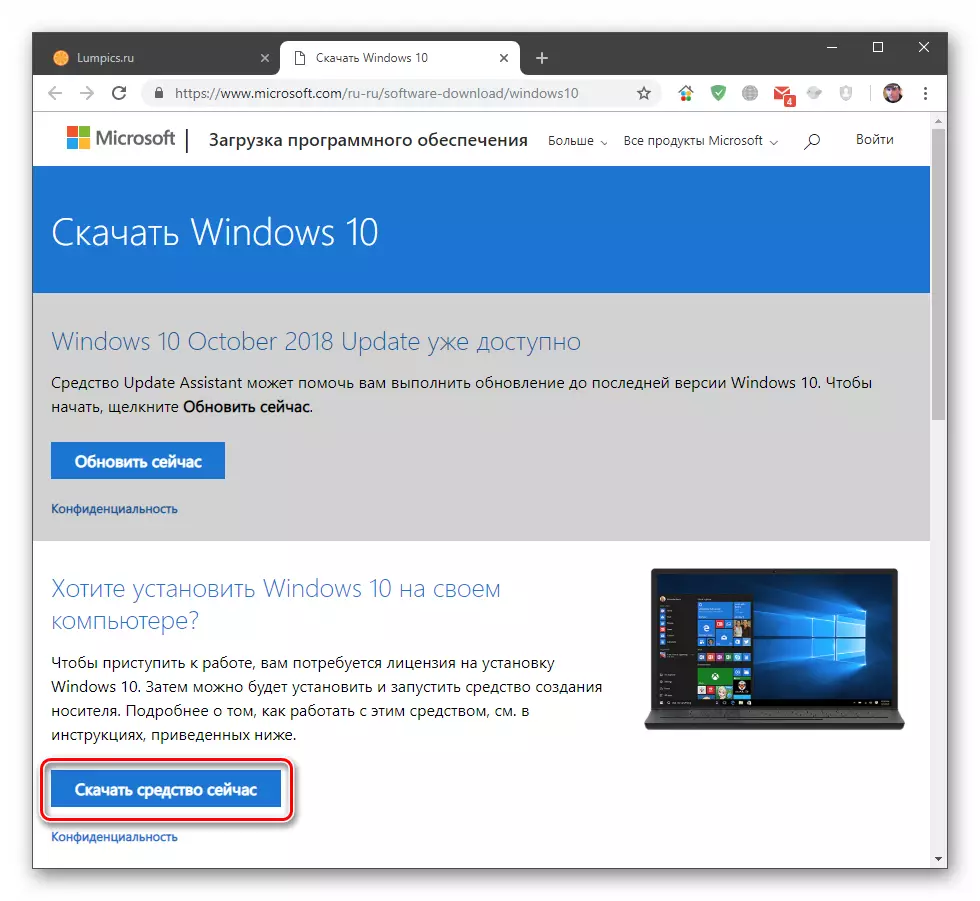
- Po stiahnutí dostaneme súbor s názvom "Mediacreationtool1809.exe". Upozorňujeme, že zadaná verzia 1809 sa môže líšiť vo vašom prípade. V čase tohto písania boli to najčerstvejšími editormi "desiatok". Spustiť nástroj v mene administrátora.
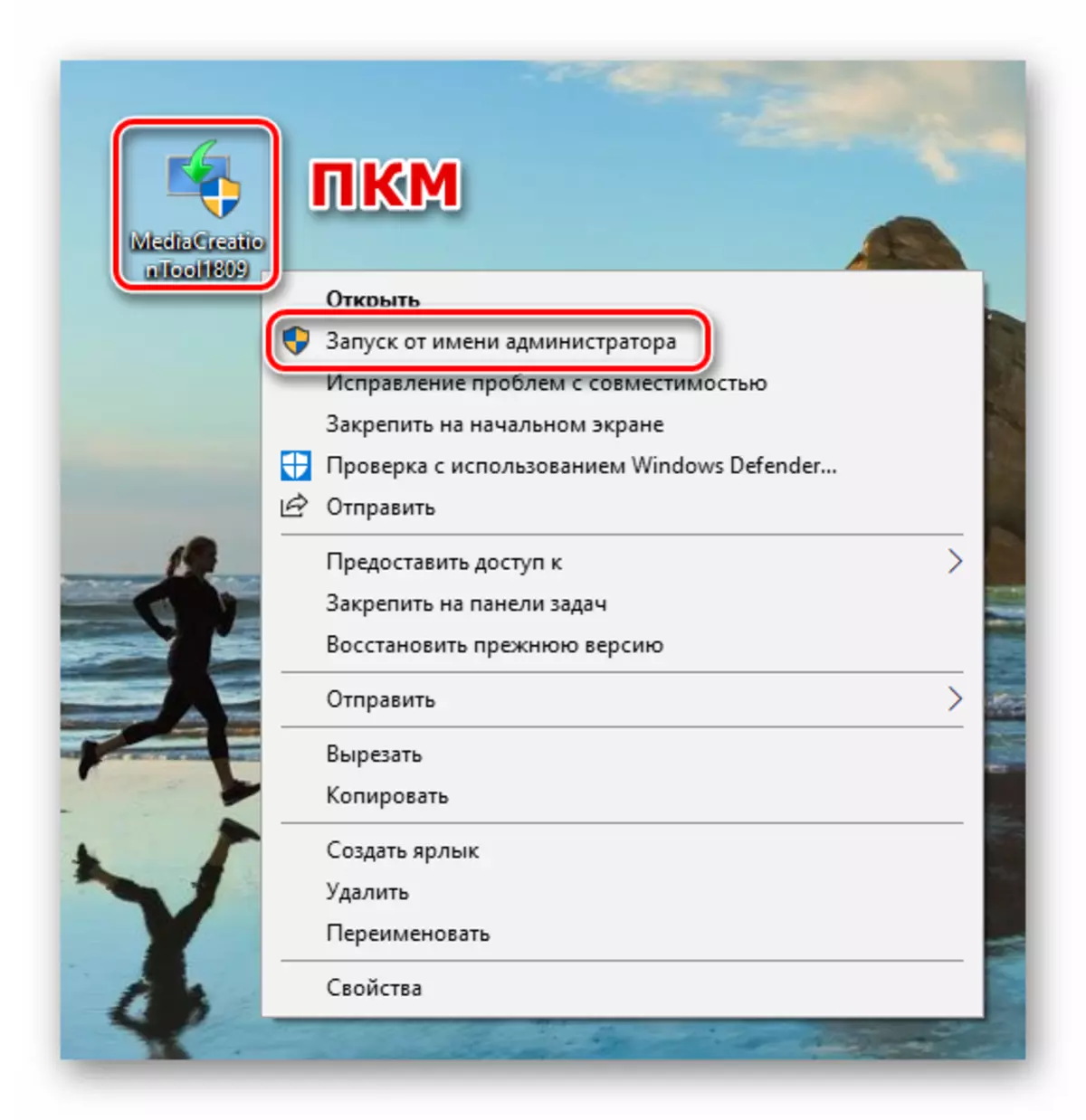
- Čakáme na inštalačný program na prípravu.
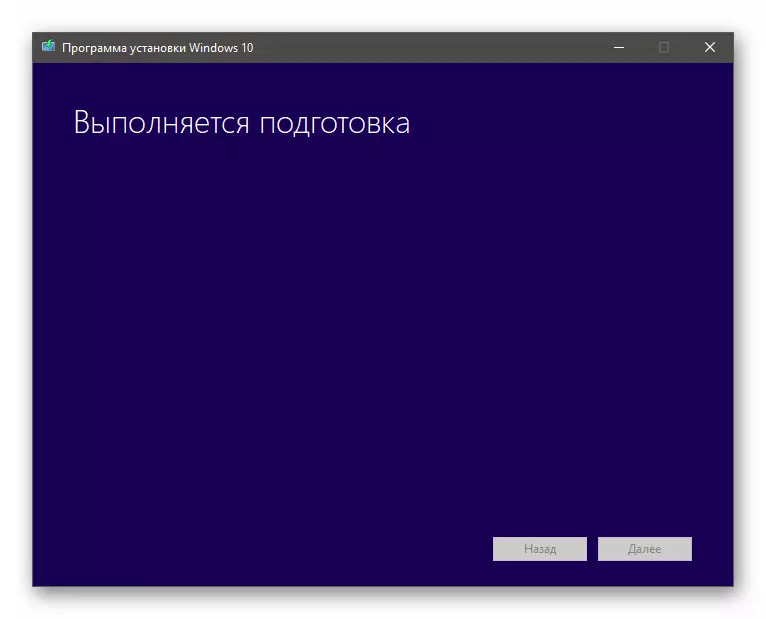
- V okne Licenčného zmluvy kliknite na tlačidlo "Accept".

- Po ďalšej krátkej príprave sa nás inštalátor požiada, čo chceme urobiť. Tu sú dve možnosti - aktualizovať alebo vytvoriť inštalačné médium. Prvý pre nás nie je vhodný, pretože keď je vybrané, systém zostane v starom stave, pridajú sa len najnovšie aktualizácie. Vyberte druhý bod a kliknite na tlačidlo Ďalej.
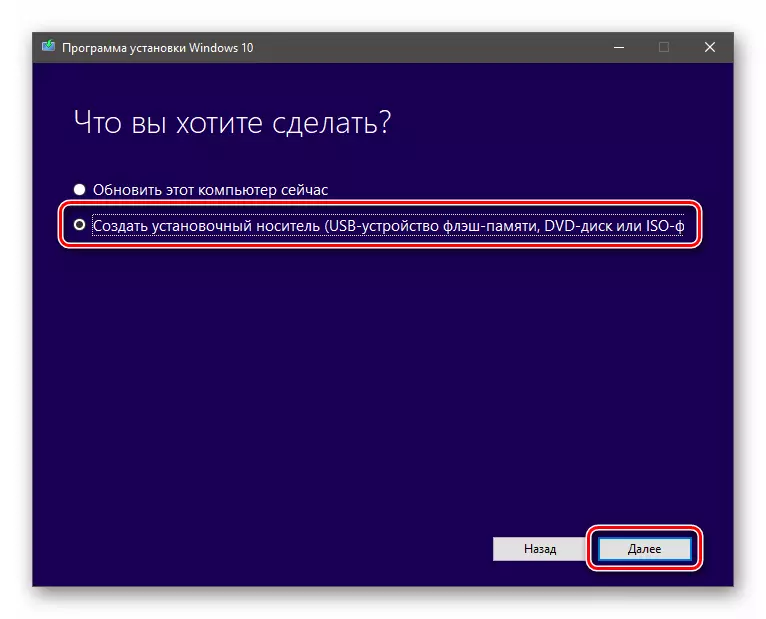
- Skontrolujeme, či zadané parametre zodpovedajú nášmu systému. Ak nie, vyberte DAW vedľa "Použiť odporúčané parametre tohto počítača" a v rozbaľovacích zoznamoch vyberte požadované pozície. Po nastavení kliknite na tlačidlo Ďalej.
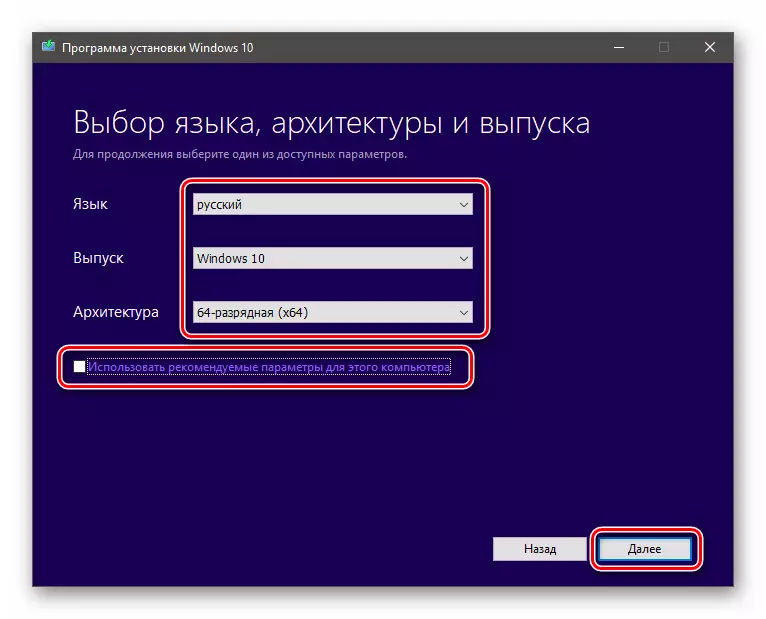
Všetky vyššie uvedené metódy pomôžu vyriešiť úlohu preinštalovať systém bez licencie "Club". Odporúčania nemusia fungovať, ak bol systém Windows aktivovaný pomocou pirátskych nástrojov bez kľúča. Dúfame, že to nie je váš prípad, a všetko pôjde dobre.
